この記事ではLINEMO(ラインモ)の申込み手順を解説しています。
申込み自体はとてもシンプルなので説明不要かと思いますが、LINEMOの基本的な申込み流れや申込み前の注意点などをまとめたので、事前確認としてサラっと読んで頂ければ幸いです。
| 6月キャンペーン内容 | |
| 特典 | スマホプラン:他社から乗り換えで10,000円相当のPayPayポイント、新規契約で8,000円相当のPayPayポイントを付与。さらに、期間内の対象店舗のPayPay残高決済の20%のPayPayポイントが戻ってくる! ミニプラン:最大3カ月間、毎月3GB増量無料 ※ソフトバンク・ワイモバイル・LINEモバイルからの乗り換えの場合は対象外。 |
お得度が高いのでタイミングが合う方はぜひ狙っていきましょう!
また、問い合わせが多いワイモバイルからの乗り換え手順は別記事でまとめているので、該当する方はそちらを参考にしてくださいね↓
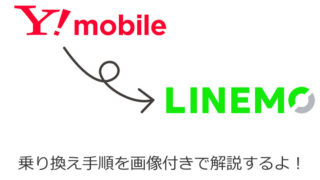
目次
LINEMOへ申し込む前の準備について
LINEMOへ申し込む前に事前確認をしておくとトラブルなく進めることが可能なので、簡単にチェックしておきましょう。
- 申込み者は本人で行うこと
- 端末持込みの方は事前に動作確認のチェック
- 持込み端末のSIMロック解除は必須
- MNP予約番号(新規の方・ソフトバンク・ワイモバイルの方は不要)
- 初心者の場合はSIMカード選択が無難
- 本人確認書類(免許証や保険証等)
- クレジットカード(口座振替も可)
チェック①:端末持込みの場合は事前に動作確認をしておく
LINEMOでは現在(2024年6月)端末を取り扱っていません。
なので、必然的に「いま使っている端末をそのまま使う」・「LINEMOへ申し込む前に端末を購入する」の2択になります。
また、ソフトバンク・ワイモバイルで購入した端末であればよほど古い機種でない限り使えます。
iPhoneシリーズであれば、「iPhone 6s~iPhone 15シリーズ」まで全て対象になっているのでほとんどの方は心配いりません。
Androidに関しては数が多いので、LINEMO公式サイトの「動作確認端末一覧」でのチェックをお願い致します。
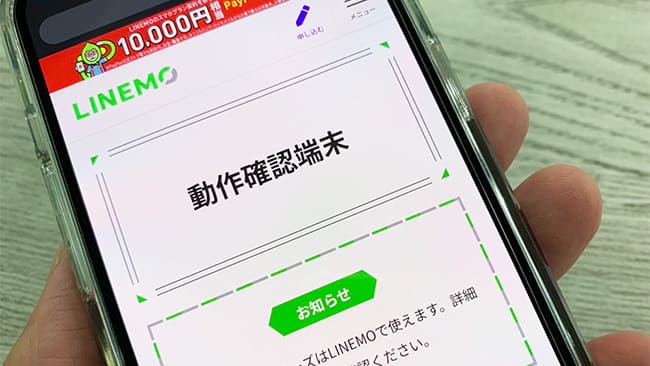
動作確認端末に記載がない機種は使えないのか?
これは難しい部分ですが、「記載がない=使えない」ではありません。
ただ、Android端末は同じシリーズであってもドコモ版やau版の周波数帯が端末によって異なる場合があります。
僕も検証で記載がない機種を使ってみることはありますが、記載がない機種に関しては実際に使ってみないとわからない。が答えとなってしまいます。
チェック②:SIMロック解除は必ず行っておくこと
LINEMOで持込み端末を使う際には必ずSIMロック解除してあることが条件となっています。
LINEMOの公式サイトにも「SIMロック設定されている端末は、SIMロックの解除が必要です。」と記載されています。
https://www.linemo.jp/device/support_list/
また、同じ回線を使っているソフトバンクやワイモバイルから乗り換えるとしても、SIMロック解除は必須になるので気をつけましょう。
SIMロックはキャリアのマイページからであれば無料で、ショップだと各社3,000円(税抜)で行えます。
SIMロック解除自体は各社5分程度で終わる簡単な作業なので、サクっと済ませておきましょう。
| 各社SIMロック解除手順 | |
| ドコモ | 「My docomo」にログイン>「各種手続き(お手続き)」>「解約・その他」>「SIMロック解除の手続き」>「docomoの2段階認証」をしてログイン>IMIEを入力>SIMロック解除を申し込む>完了 |
| ソフトバンク | 「My SoftBank」にログイン>「メニュー」を選択>「契約・オプション管理」>「オプション」>「SIMロック解除対象機種の手続き」>IMEI番号を入力>「解除手続き」を選択>完了 |
| au | 「My au」にログイン>「メニュー」から「サポート」を選択>「操作・設定」から「SIMロック解除」を選択>先に進み「SIMロック解除のお手続き」をタップ>IMEI番号の入力>メールアドレスを入力>「解除手続きをする」で完了 |
端末代をクレジットカード分割購入するか、一括購入していれば、いつでもSIMロックを解除できます。
しかし口座振替で分割購入している機種は、購入日から101日目以降、または前回のSIMロック解除から100日経過していなければSIMロックを解除できないのでご注意ください。
2021年10月1日以降発売の機種は原則SIMロックフリーの販売だよ
既に実施されていますが、2021年10月1日以降に発売される機種に関してはiPhoneもAndroidもSIMロックが解除された状態での受け渡しとなっています。(※各社店舗で確認済)
※iPhone 13シリーズ、iPad mini 6などに関しては10月1日よりも少し前に発売しましたがこちらもSIMフリー状態となっています。
ただし、それ以前の機種には全てキャリアのSIMロックがかかっているので、LINEMOで使う際にはSIMロック解除を行いましょうね。
中古端末の購入を検討している方は「SIMロック解除済み」かどうかも確認しておきましょう。
チェック③:MNP予約番号の取得
この後説明しますが、現在利用中の携帯会社からLINEMOへ乗り換える場合には利用中の携帯会社から「MNP予約番号」を発行してもらいます。
因みに、ソフトバンクユーザー、ワイモバイルユーザーに関してはMNP予約番号の取得は不要です。(各マイページへのログインは必須になります。)
また、MNP予約番号と同時に「MNP予約番号の有効期限」も表示されるので、こちらもスクリーンショットやメモをしておきましょう。
チェック④:初心者の場合はSIMカード選択が無難
LINEMOでは「SIMカード」と「eSIM」のどちらかを選ぶことができます。
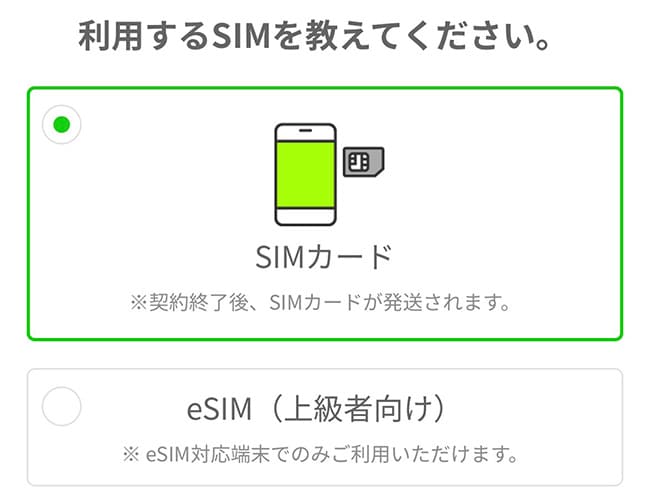
eSIMは年々需要が高まってきており、申込み日からすぐに使えるというメリットがあります。
ただ、LINEMOのeSIMに関してはネット上の口コミでも多少のトラブルが目立ちます。
「SIMカード」にしろ「eSIM」にしろ、ほとんどの方は一度設定すれば解約まで触ることがありませんが、LINEMOはオンライン専用となり基本ショップでのサポートがありません。
なので個人的には「SIMカード」の方が単純なので初心者の方はこちらを推奨しています。
LINEMOの申込み手順を解説
事前準備が完了したら、LINEMOへ申し込んで行きましょう。
また、今回は他社からLINEMOへ乗り換える手順で進めていきます。
大まかな申込みの流れは以下の通りです。
- LINEMO公式ページへ移動
- LINEMO公式ページの「今すぐ申し込む」をタップ
- 「今の電話番号をそのまま使用する」を選択
- ご利用の携帯会社では「他社携帯電話会社」を選択
- 注意内容を確認
- 利用するSIMの選択(SIMカード or eSIM)
- 乗り換える電話番号を確認し、プラン選択へ進む
- 通話オプションを選択
- クレジットカード情報の入力(口座振替も可)
- 本人確認書類のアップロード
- 申込み内容確認&重要事項の確認チェック
- 申込み確定で完了
▼まずはLINEMO公式サイトへ進みます。
▼今回は乗り換えなので「今の電話番号をそのまま使用する」を選択します。

▼現在利用中の携帯会社を選択します。
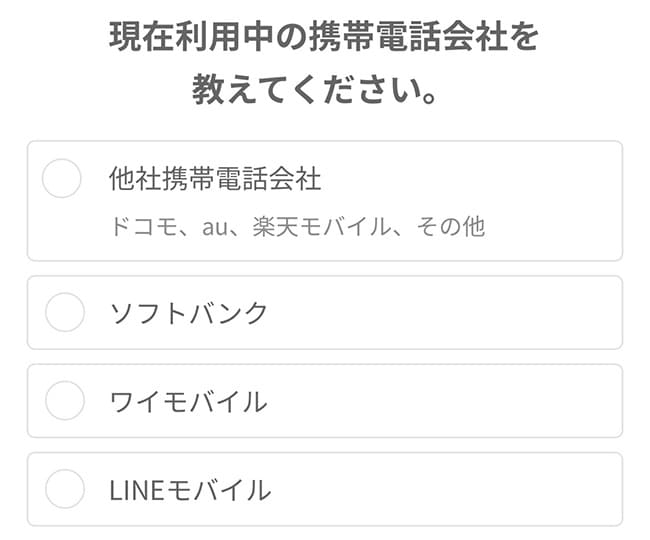
SoftBankとY!mobileの場合は、途中で「My SoftBank」「My Y!mobile」へログインするので事前にご自身のログイン情報は確認しておきましょう。
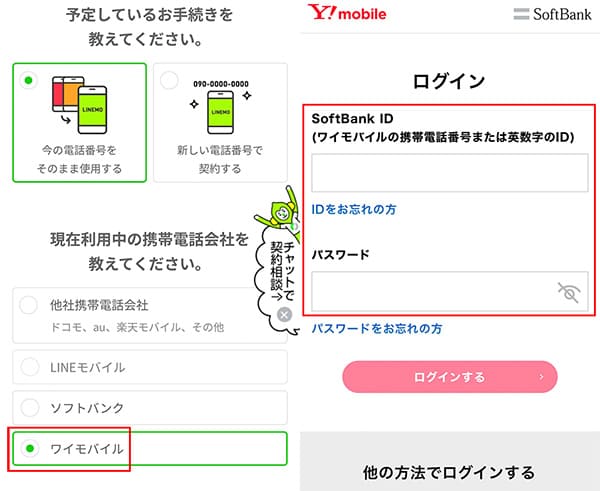
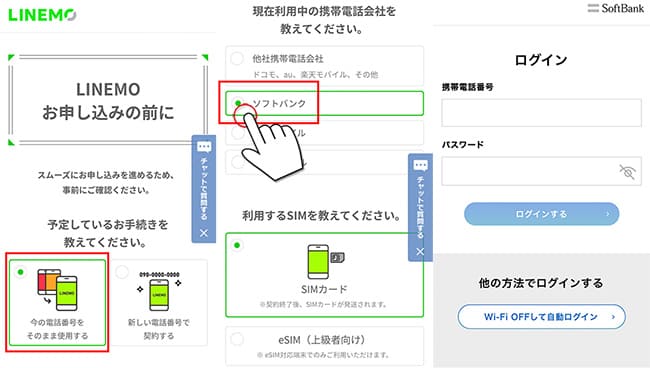
▼ご自身が利用するSIMタイプを選択します。
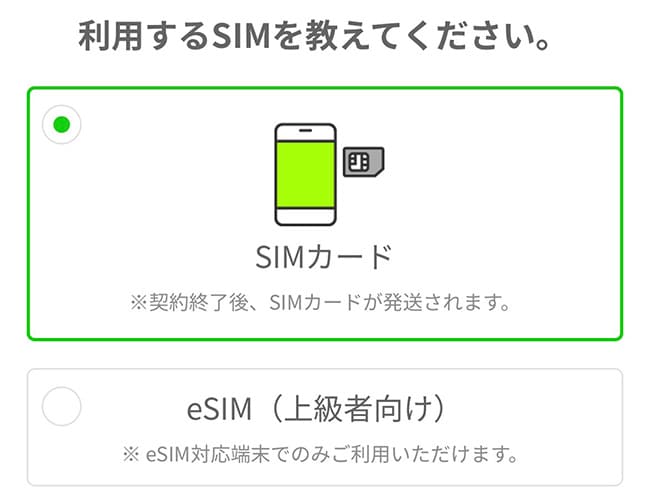
今回は「SIMカード」を選択しました。eSIMでの利用を検討している方は端末もeSIMに対応しているか確認しておきましょう。
▼利用プランを選択します。
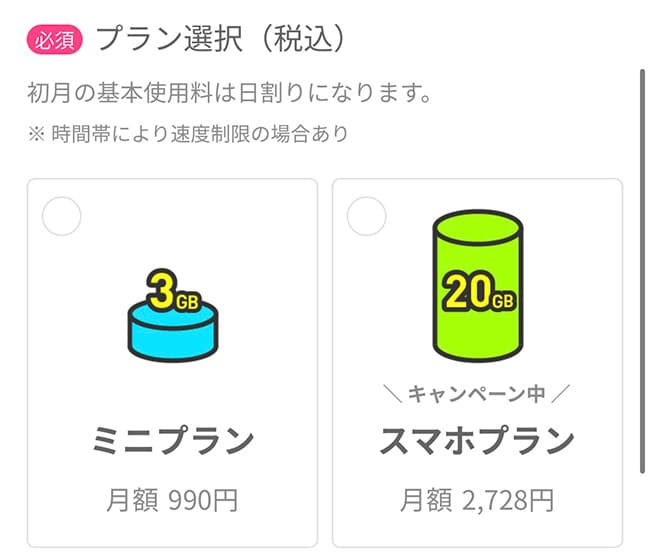
現在LINEMOでは、新規契約や他社からのMNPによる申し込みで、最大10,000円相当のPayPayポイントを付与するキャンペーンが始まっています。
| 期限 | 2022/1/14 ~ 終了日未定 |
|---|---|
| 特典 | スマホプランMNPで10,000円相当のPayPayポイント 新規契約の場合は3,000円相当のPayPayポイント ミニプランは対象外 |
| 対象者 | 新規申込み、MNPでの申込み |
| 注意点 | ソフトバンクやワイモバイル、LINEモバイルからの番号移行は対象外 |
| 受取方法 | PayPayギフトカードは開通日の属する月の5カ月後の上旬にMy Menuに登録されているメールアドレス宛に届きます。 |
事前エントリーなども無く、申込み者全員が対象となるのでタイミングが合う方は是非ゲットしちゃいましょう!

▼通話オプションの選択をします。
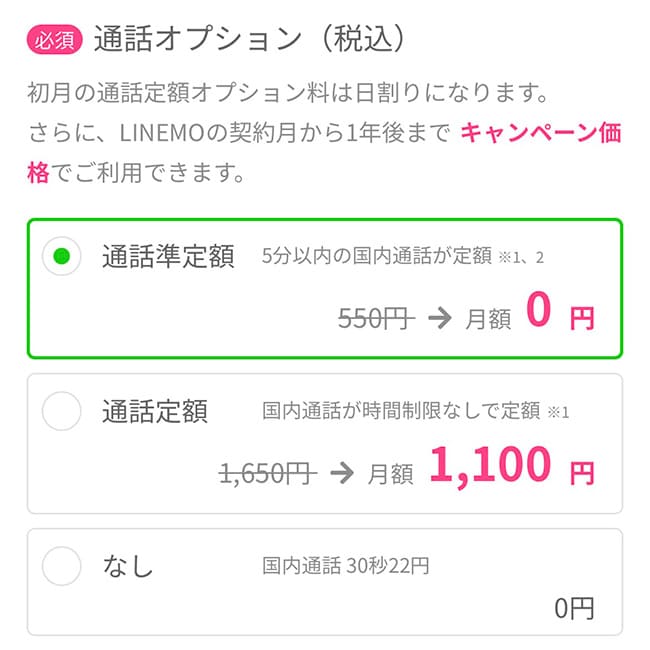
LINEの無料通話で事足りる方は「なし」を選択しておきましょう。
▼最期に取得した「MNP予約番号・MNP予約番号の有効期限・乗り換える予定の電話番号」を入力し、申込み者の基本個人情報、支払い方法の入力を行います。
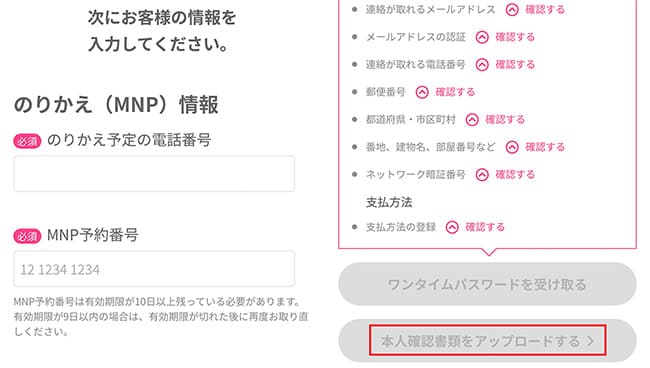
各社のMNP予約番号の取得手順は以下のとおり。
| キャリア | MNP予約番号の取得手順 |
|---|---|
| docomo | ドコモスマホから「151」へ電話をかけ、MNP予約番号発行希望を伝える。「My docomo」からの取得も可能 |
| au | auスマホ・一般電話から「0077-75470」へ電話をかけ、MNP予約番号発行希望を伝える。「My au」からの発行も可能 |
| SoftBank | 取得不要。SoftBankのログインID・パスワードが必要になる |
| 楽天モバイル | 「my楽天モバイル」にアクセス>画面右上の三本線メニューから「my 楽天モバイル」→「契約プラン」→「各種手続き」→「他社への乗り換え(MNP予約番号取得)」 |
| UQモバイル | 「my UQmobile」にログインした後、「契約確認・変更」のタブを選択>料金プランの「詳細を確認・変更する」をタップ>「MNP予約」をタップ |
| Y!mobile | 取得不要。My ワイモバイルのログインID・パスワードが必要になる |
| LINEモバイル | 「LINEモバイルのマイページ」にログイン>「解約・MNP転出」を選択>「MNP予約番号発行を申し込む」を選択>アンケートに答えて「実行する」で完了 |
発行されるMNP予約番号には15日間の期限がありますが、LINEMOへMNP乗り換えするにはこの有効期限が10日以上必要になります。
後は流れにそって、「本人確認書類のアップロード」や注意事項のチェックをすれば申込みは完了となります。
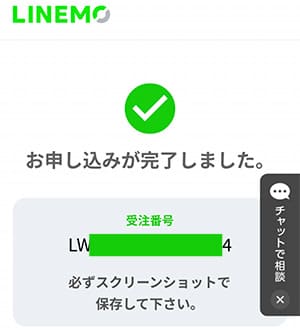
以上でLINEMOの申込みは全て完了です。
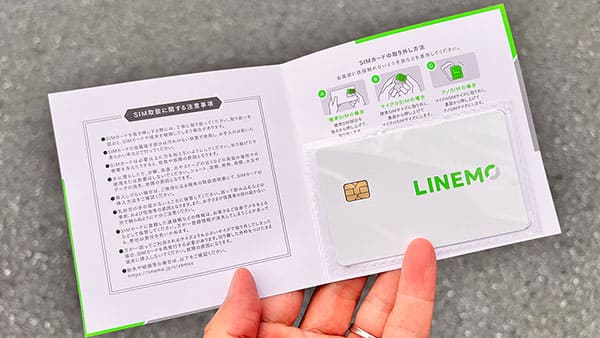
後日、LINEMOからSIMカードが届いたら回線切替をすれば現在利用中の携帯会社からLINEMOへ電話番号が切り替わります。
回線切替は同封されているスタートブックに電話番号が記載されているので、そちらに電話しましょう。
- 受付時間 10:00~19:00
- LINEMO申込事務局
- TEL.0800-100-1850
また、その際に「切り替える携帯電話番号」と契約時に設定した4桁のネットワーク暗証番号」が必要になります。
手続きは全て音声ガイダンスですが、とっても簡単で2〜3分もあれば完了します。
また、開通作業はオンラインからも可能です。同封されている用紙のQRコードを読み込みこんでそちらからも開通が可能です。
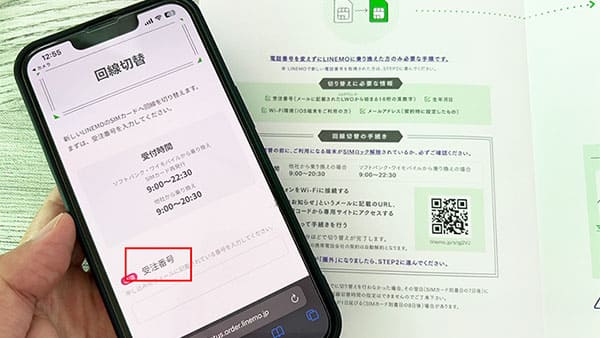
また、その際にはメールアドレスに記載されてある「受注番号」が必要になります。

後は申込み者の「生年月日」と「メールアドレス」を入力して認証しましょう。

LINEMOの回線切替は「即日(いますぐ)」、「自動で切り替わる予定日を待つ」「予定日を指定する」の3つから選択します。
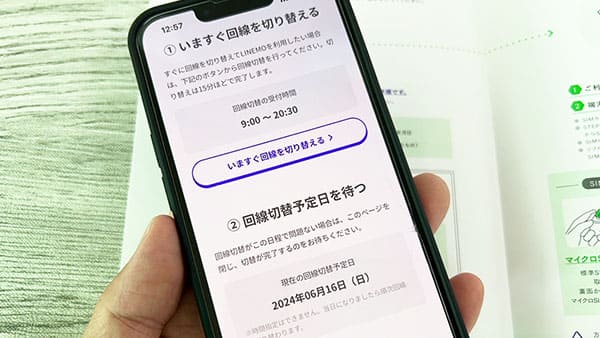
回線切替可能時間内であれば、「いますぐ回線を切り替える」で開通しちゃいましょう。
最期はSIMカードの初期設定を行います。
こちらは数分で完了するくらい簡単ですし、LINEMO公式サイトでも専用の動画がアップされてるので、SIMカードが届くまでにサラっと確認しておきましょう。
まとめ
以上がLINEMOの申込みの流れでした。
LINEMOの申込み画面はとてもシンプルで分かりやすい仕様になっているので、1つ1つ確認しながら行えば初心者の方でもまず迷うことは無いと感じました。
クレジットカードや本人確認書類などを事前に準備しておけばスムーズに申込みは完了します。
特に今は新規でも乗り換えでもPayPayポイントが最大10,000円分ゲットでお得度は高いですね♪













